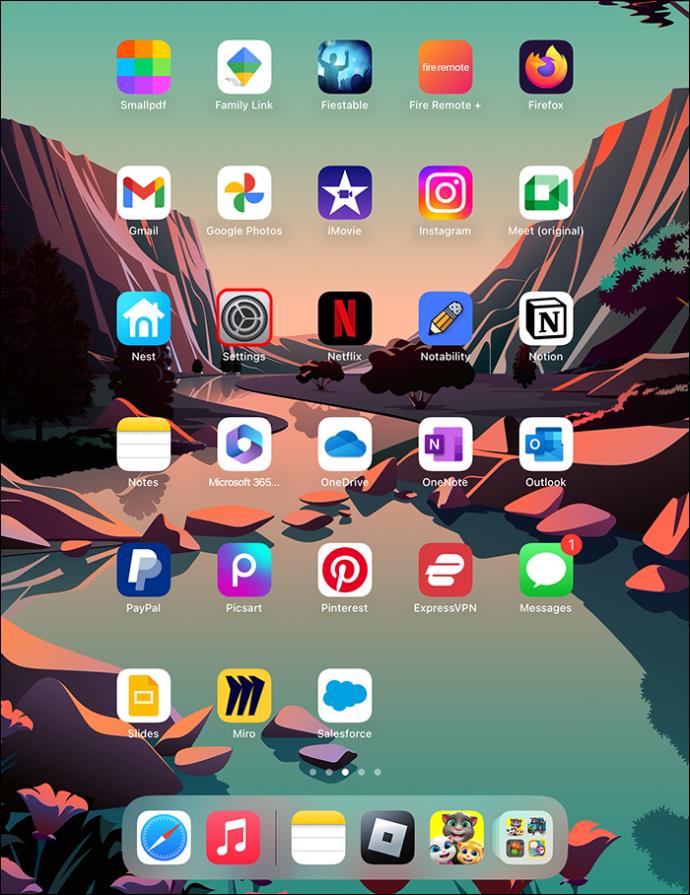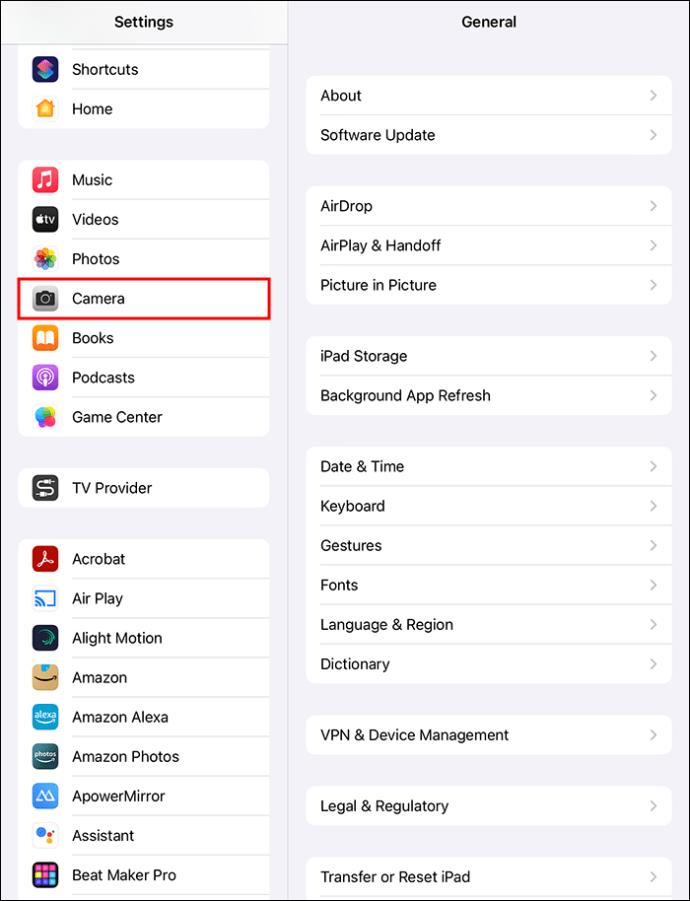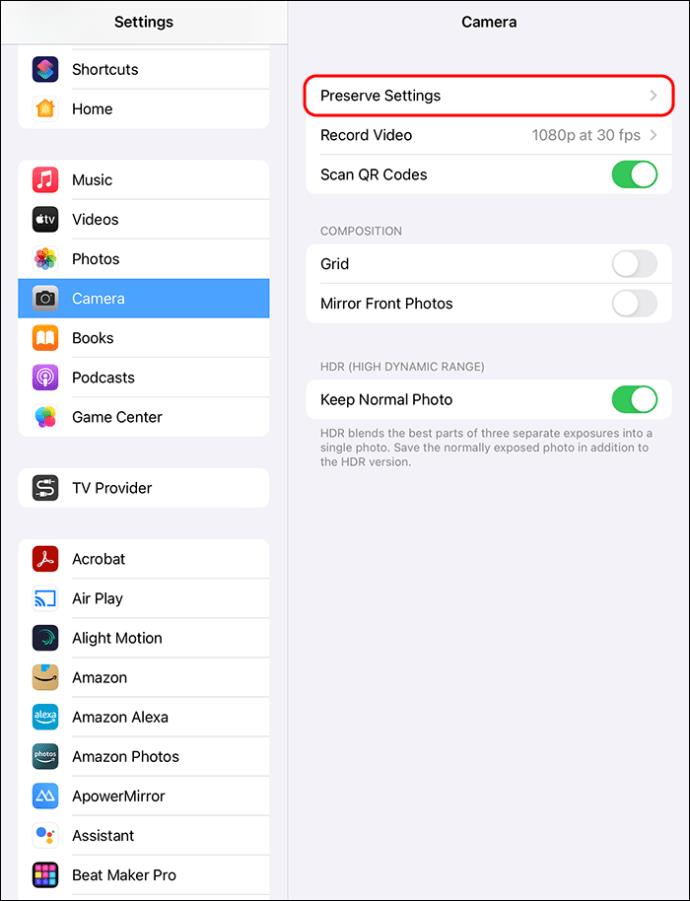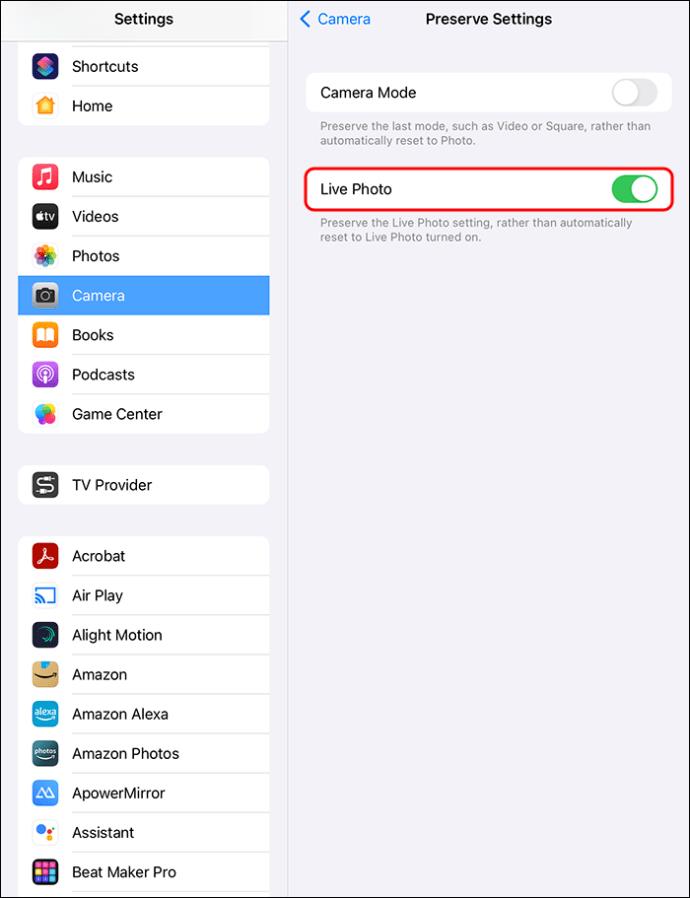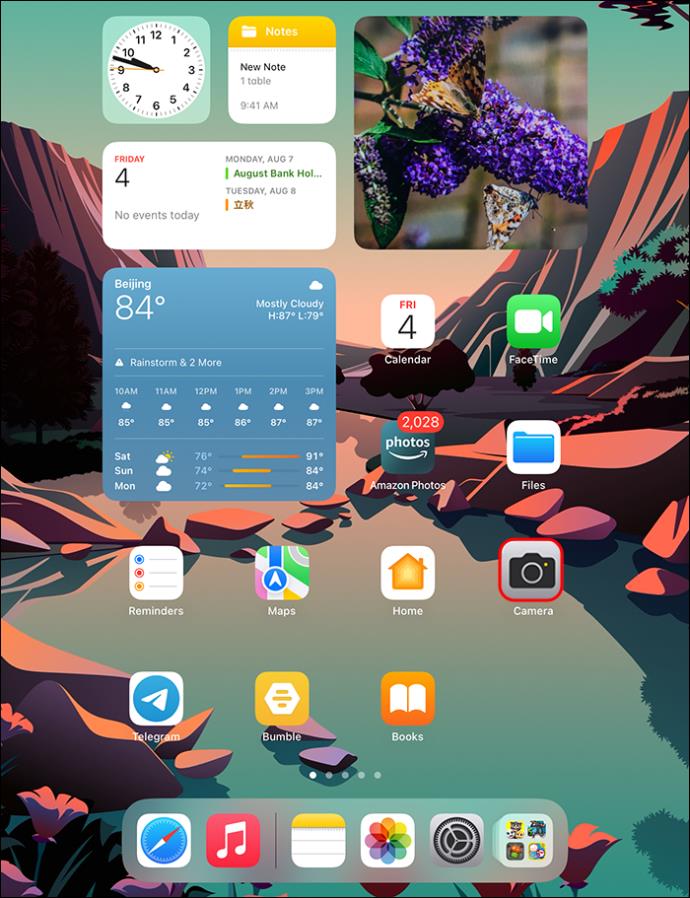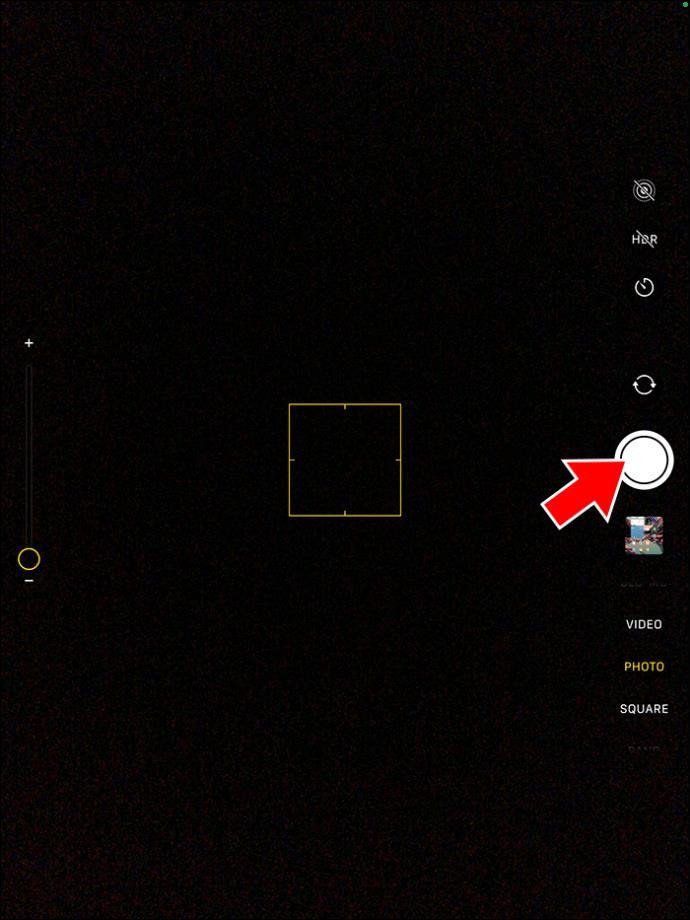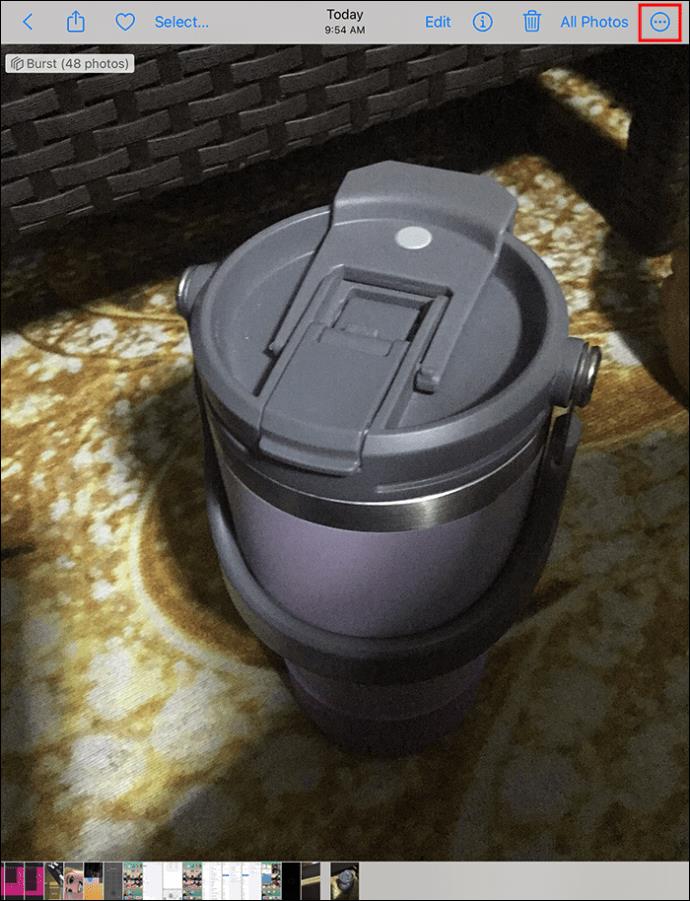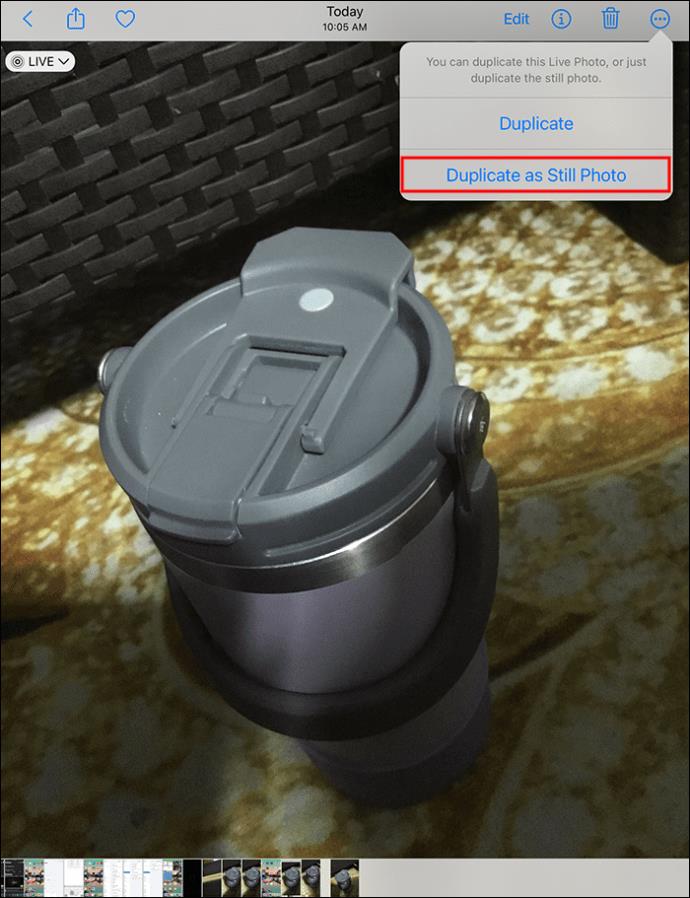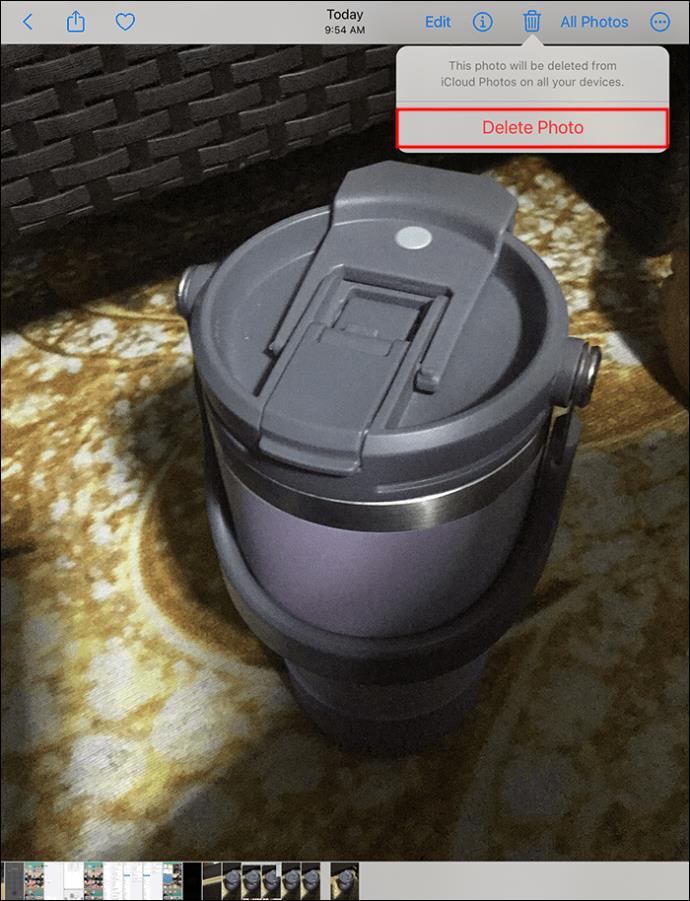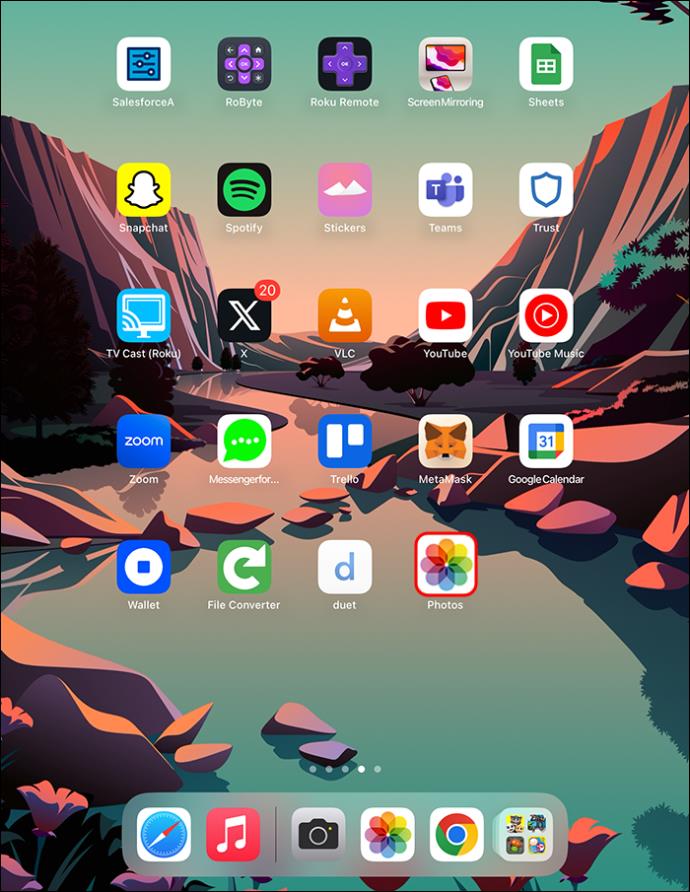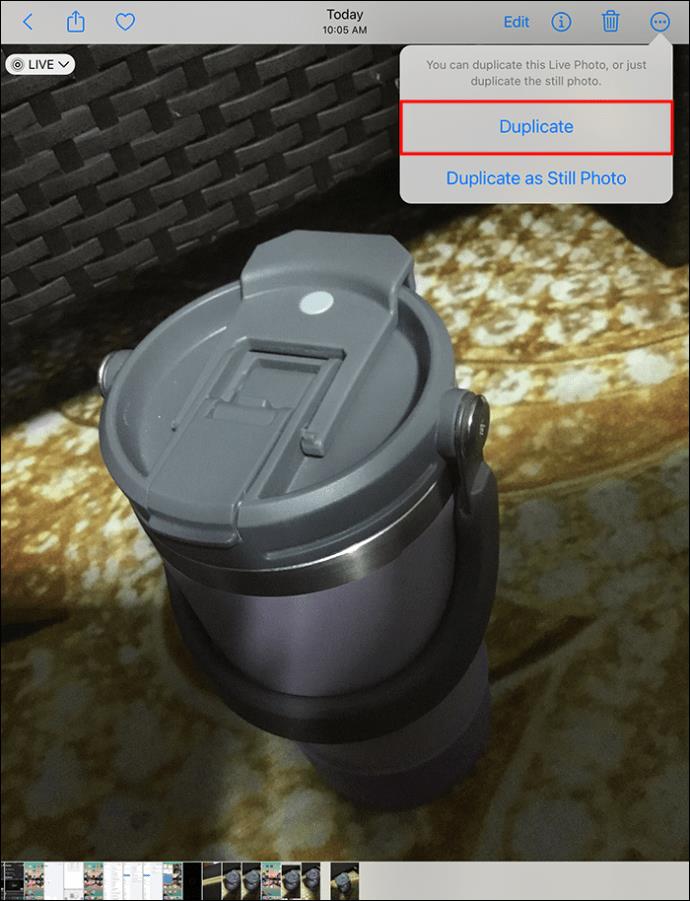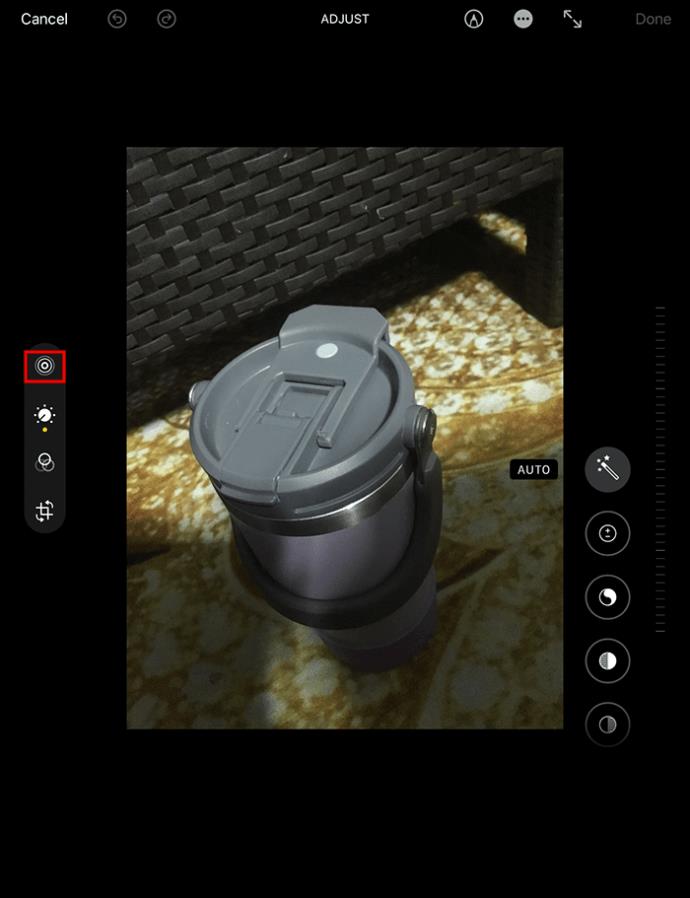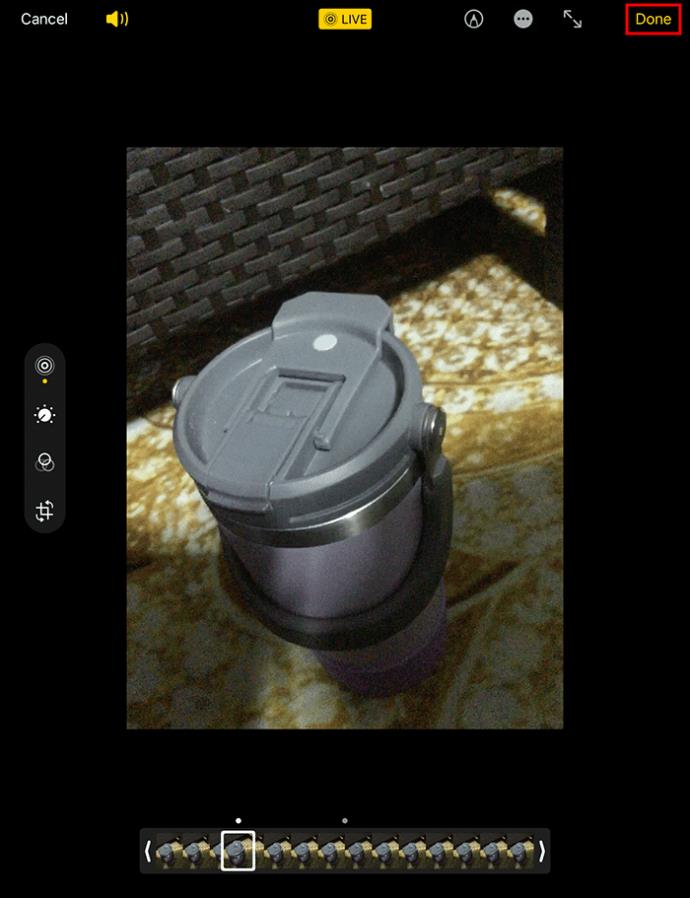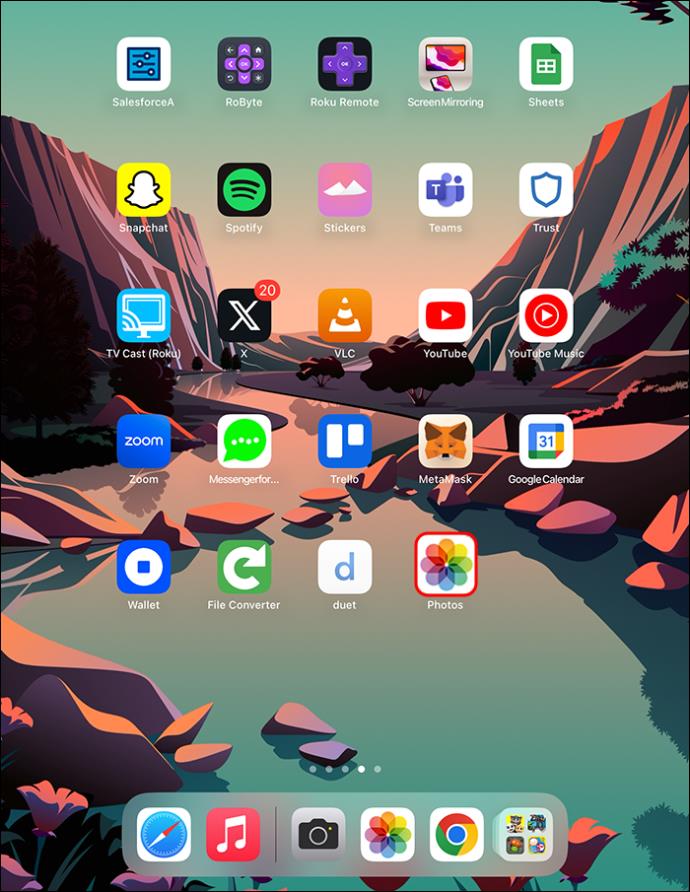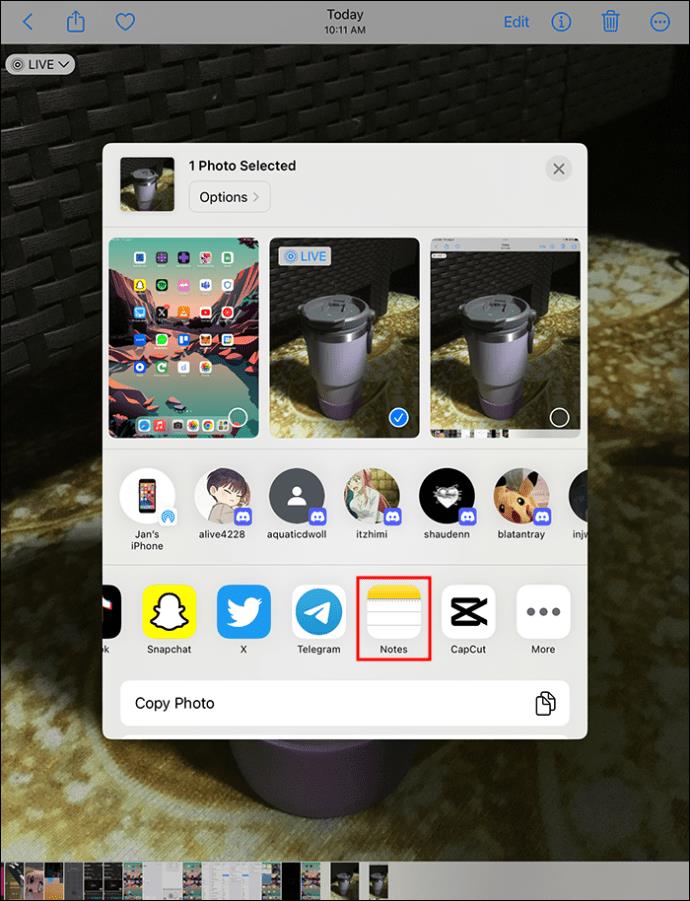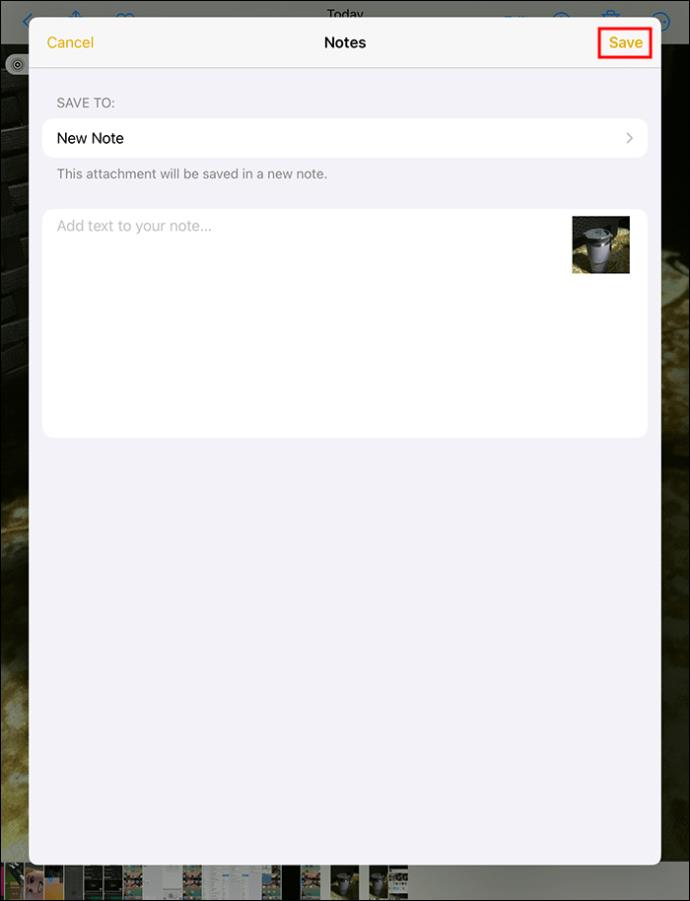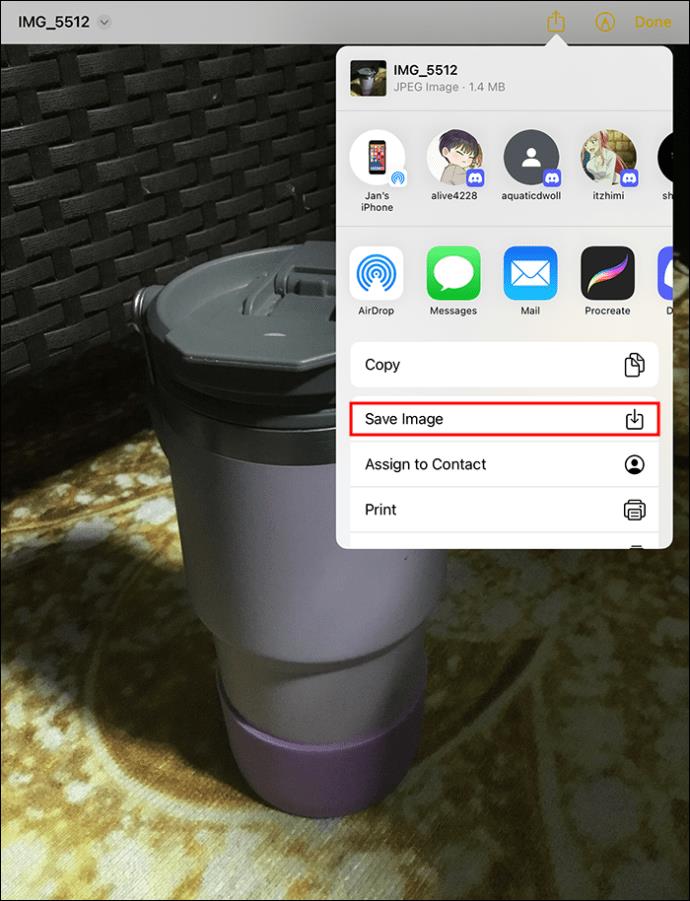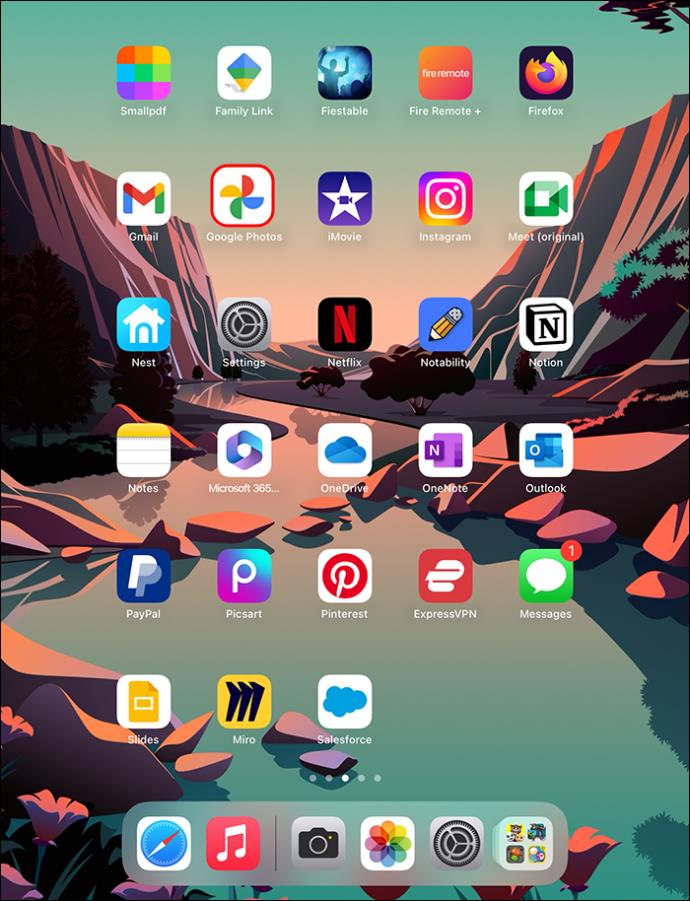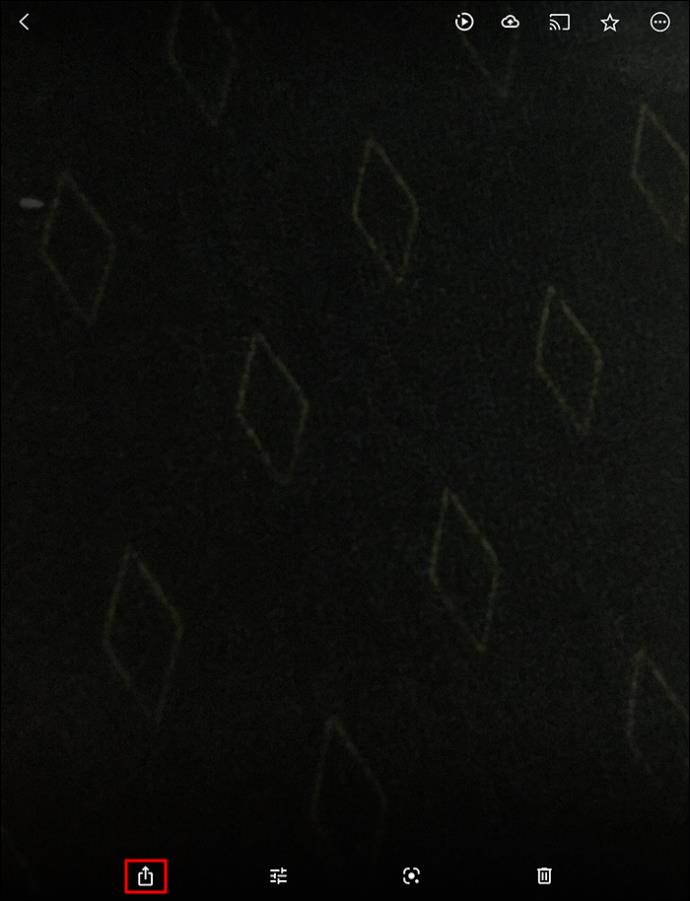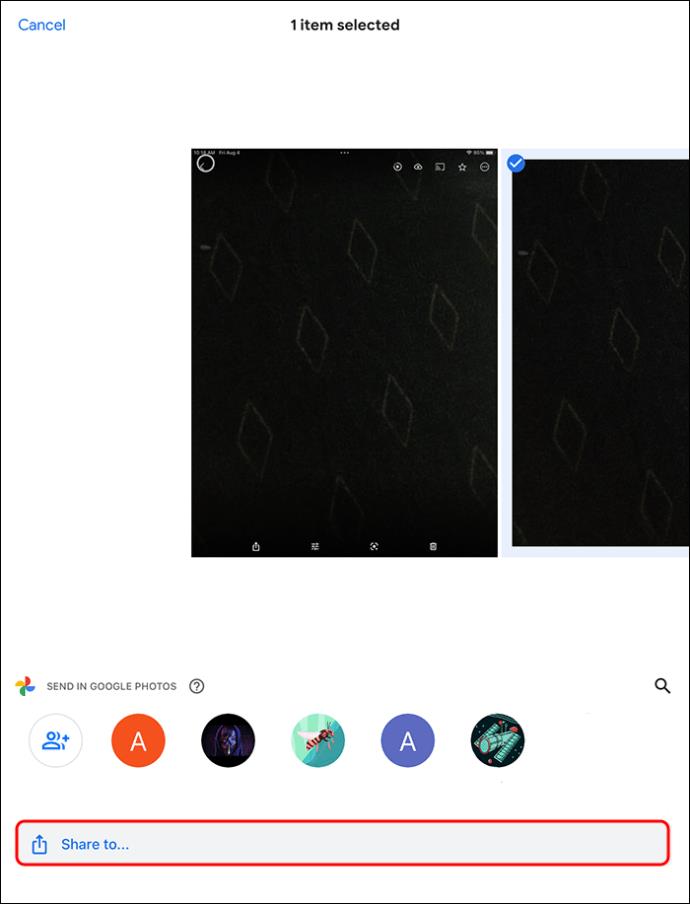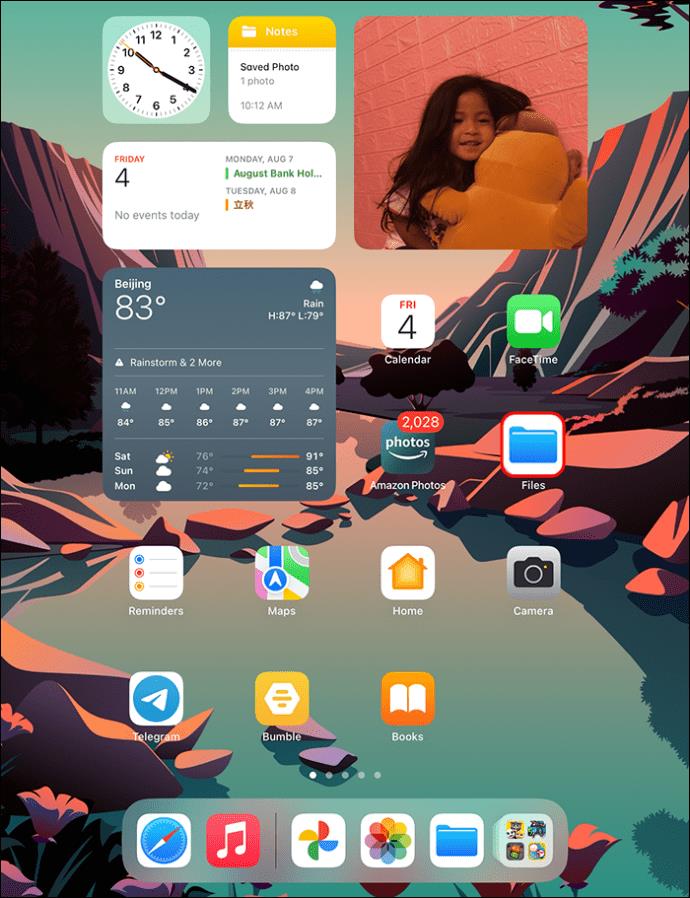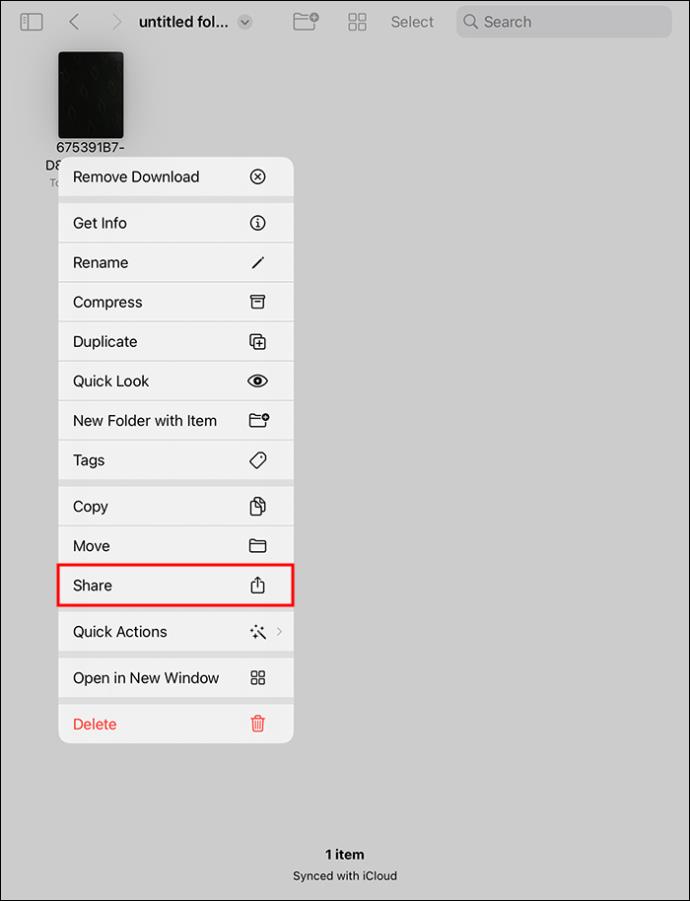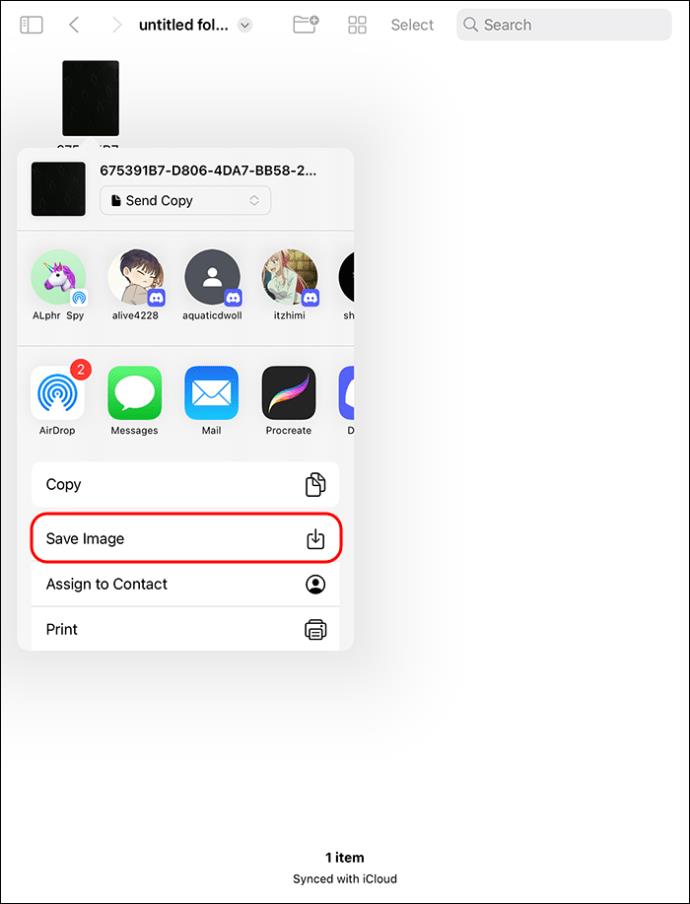Live Photo е няколко секунди звук и видео, записани преди и след заснемане на изображение. Тези видеоклипове заемат повече място от снимките, което изяжда хранилището ви. Освен това можете да споделяте Live Photos само с други потребители на iOS, което е голямо неудобство.

Не всеки се радва на функцията Live Photo по подразбиране на iPad или iPhone. Ако попадате в тази категория и искате да го деактивирате, вие сте на правилното място. Тази статия ще обясни как да изключите функцията Live Photo и да превърнете вашите снимки в неподвижни изображения.
Изключете Live Photos на iPad
Ето стъпките за постоянно изключване на функцията Live Photo на вашия iPad:
- Отворете „Настройки“ на вашия iPad.
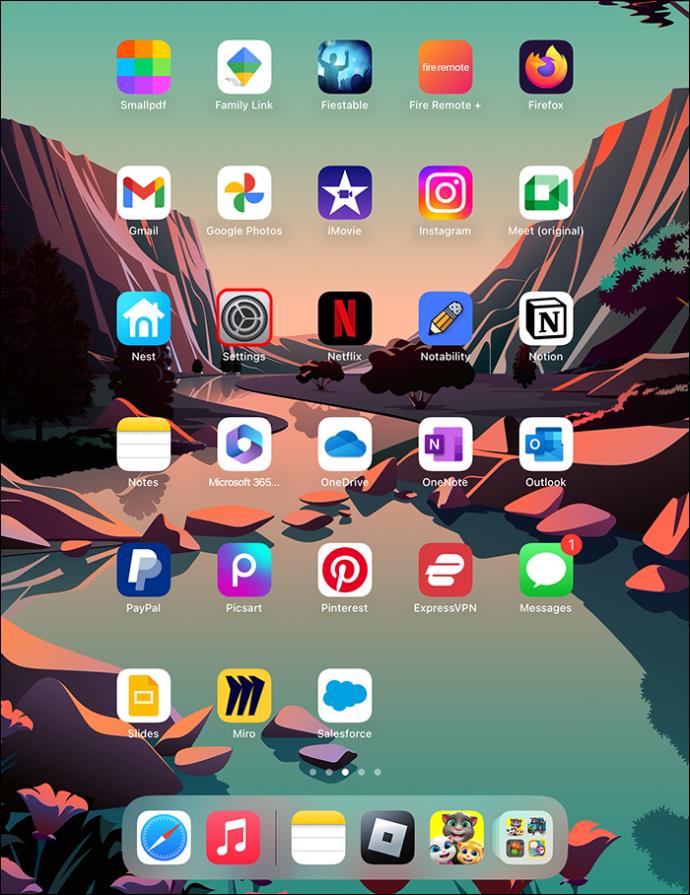
- Докоснете „Камера“.
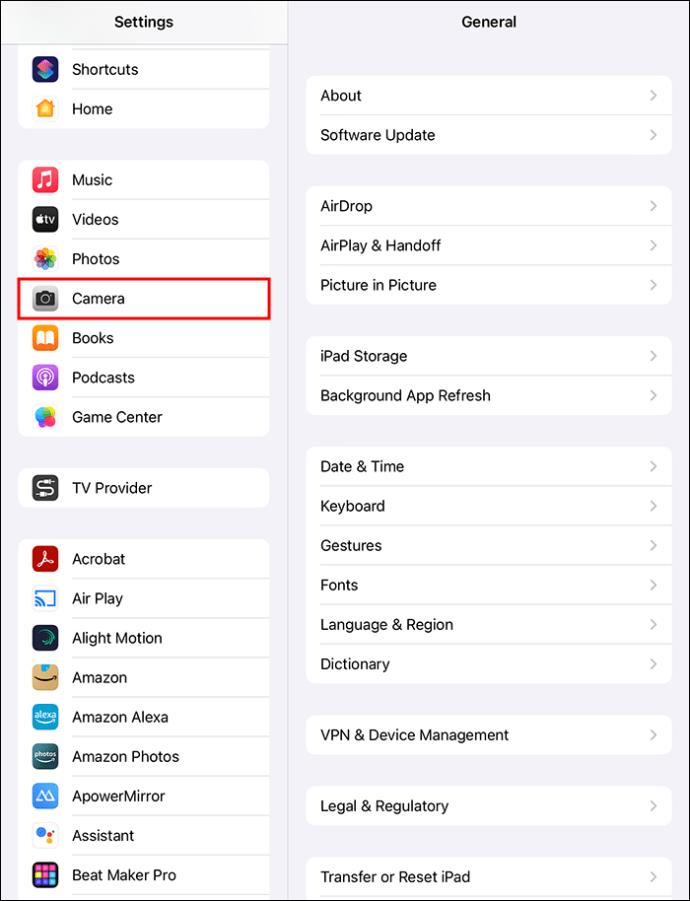
- Изберете „Запазване на настройките“.
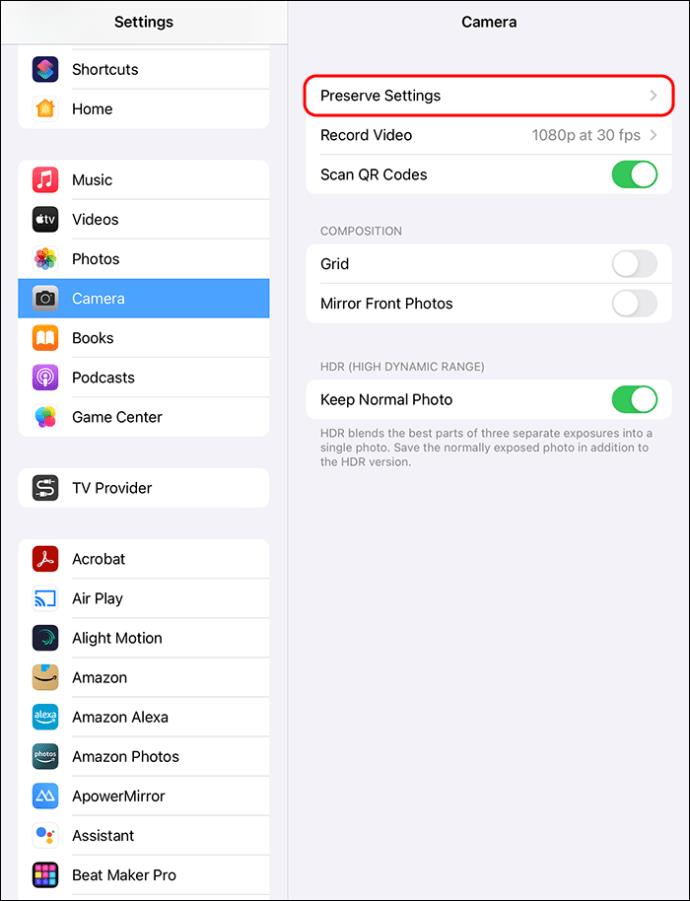
- Включете „Снимки на живо“.
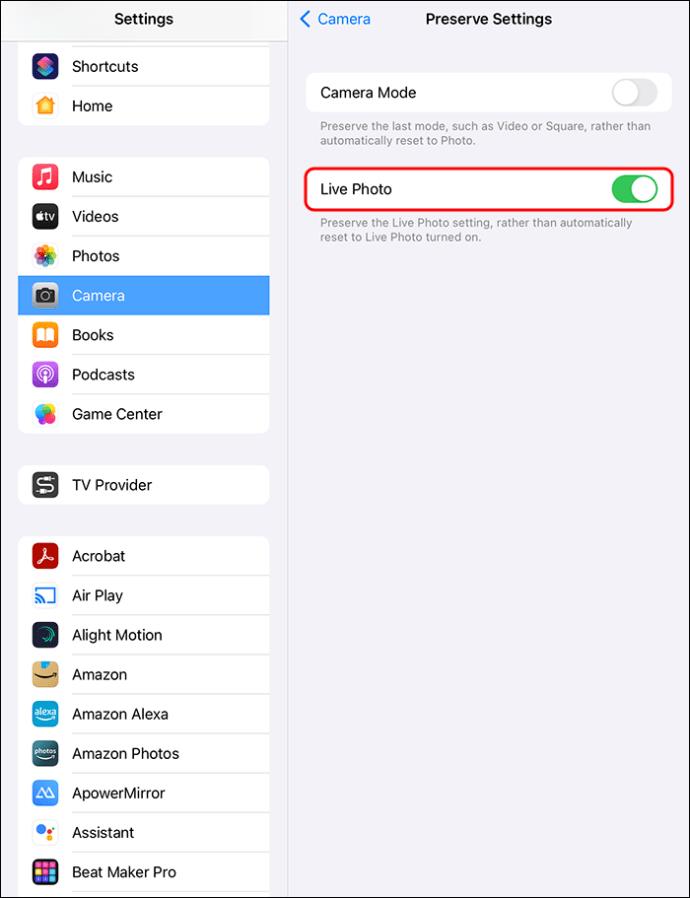
Можете също да изключите функцията Live Photo от вашето приложение Камера на вашия iPad. За да деактивирате Live Photos, направете следното:
- Отворете приложението „Камера“.
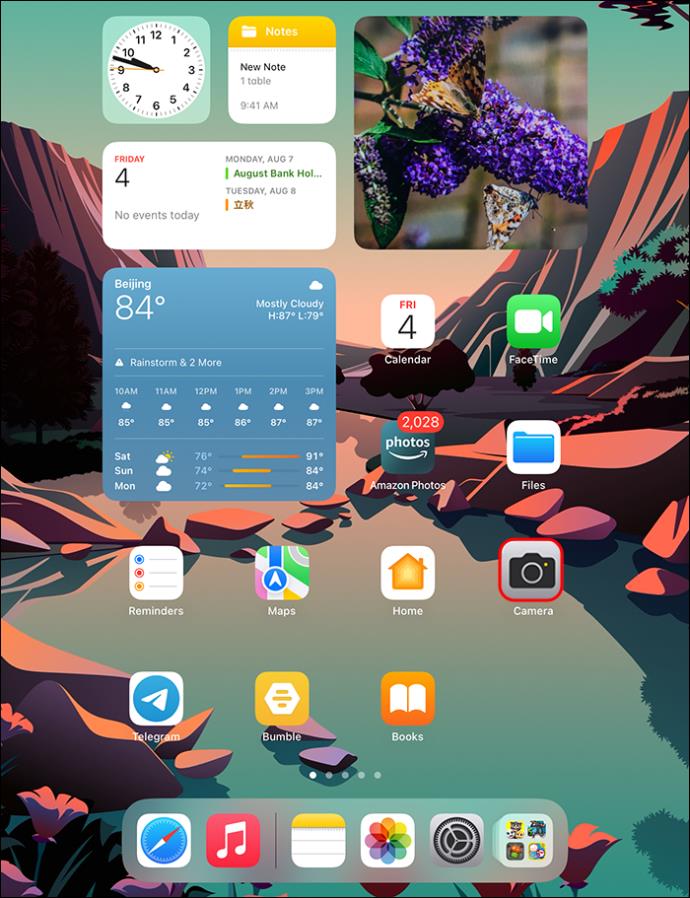
- Натиснете дълго иконата на кръг.
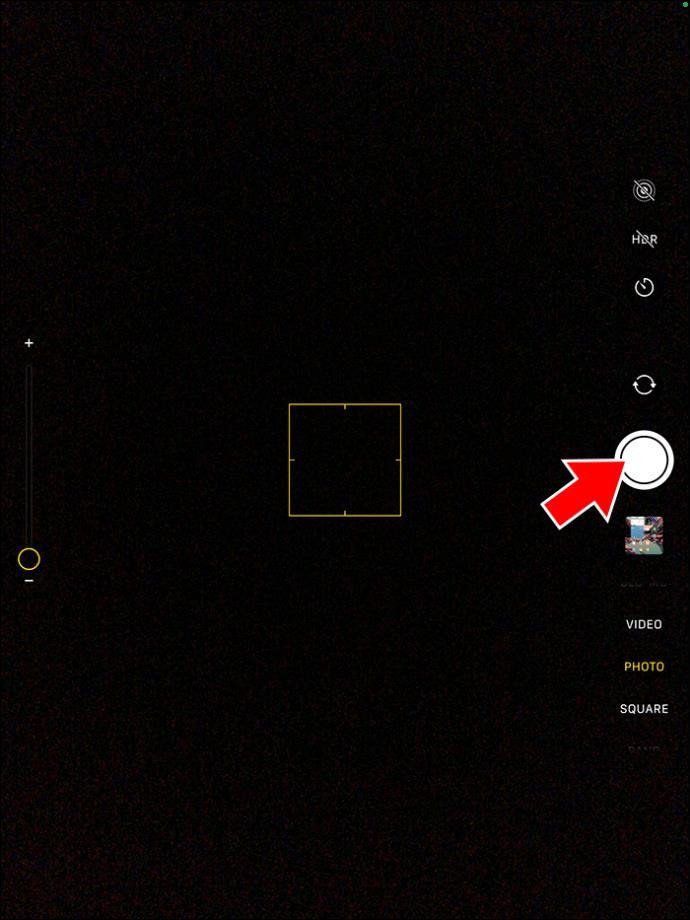
Съобщение ще ви информира, че функцията Live Photo вече е деактивирана. Тази икона също ще показва наклонена черта през нея.
Докоснете иконата на кръг отново, за да включите отново функцията Live Photo.
Защо да деактивирате Live Photos на вашия iPad или iPhone?
Въпреки че наличието на снимка на живо е чудесен начин да подобрите спомените си, има много причини, поради които може да искате да я запазите за специални поводи. По-долу са изброени причините, поради които някои потребители избират да го изключат.
Снимките на живо имат ниска честота на кадрите
Честотата на кадрите на Live Photos е твърде ниска. Те се заснемат с 15 кадъра в секунда, което прави бързото движение да изглежда зле. Записът на плавно движение изисква минимум 24 кадъра в секунда.
Не можете да синхронизирате снимки на живо на Mac
За съжаление не можете да синхронизирате вашите Live Photos на Mac чрез iCloud. Ако изтеглите Live Photos от iCloud на вашия Mac с помощта на Apple Photos, те няма да се показват като Live Photos, а като неподвижни снимки. За да видите Live Photos на вашия Mac, ще трябва да ги импортирате директно от вашия iPhone и можете да ги видите само в Apple Photos.
Живи снимки изяждат вашето хранилище
Всеки път, когато правите Live Photo, се записват два файла. Единият файл е нормална снимка, а другият е видео. Последната се записва с високо качество и заема двойно повече място от нормална снимка. Поради това Live Photos заемат значително място за съхранение на вашия iPad или iPhone. Не можете да поставите карта с памет към вашето Apple устройство, а съхранението на Apple е скъпо.
Снимките на живо може да са разсейващи
Когато правите нормални снимки, обикновено има звук от бутона на затвора, който показва кога е време за позиране. Звуците, които камерата издава, когато правите снимки на живо, обаче са различни и могат да бъдат разсейващи.
Смущаващи снимки на живо
Снимките на живо могат да бъдат забавни, когато се използват за правене на снимки на семейство и приятели, но ако наоколо има непознати, можете да заснемете личен или смущаващ момент. Това може да бъде неудобно.
Снимките на живо могат да се гледат само на устройства на Apple
Само потребителите на Apple могат да гледат видеоклипа Live Photo и ако го изпратите на потребител на Android, той ще го види като неподвижна снимка. Ще трябва да конвертирате Live Photo във филмов клип или GIF, което създава неудобства на много потребители.
Не можете да персонализирате снимки на живо
Apple не предлага опции за персонализиране за Live Photos, което е неблагоприятно за хората, които обичат да редактират видеоклипове според предпочитанията си. Всяка снимка на живо е дълга 3 секунди и със същото качество и разделителна способност, което ограничава хората, които биха предпочели да снимат по-дълги снимки с по-висока резолюция.
Начини да запазите вашите снимки на живо като неподвижни снимки
Ако искате да запазите вашите Live Photos като неподвижни снимки поради някоя от горните причини, по-долу са някои начини, по които можете да направите това.
Дублиране на живи снимки като неподвижни снимки
Тъй като Live Photos заемат много място за съхранение, може да искате да ги дублирате като неподвижни снимки и да изтриете видео версиите. Този процес ви позволява да споделяте снимките си с потребители, които не са от Apple, и да споделяте снимката си на различни платформи.
Можете да изберете ключовата снимка, когато превърнете вашата Live Photo в неподвижна снимка. Ключовата снимка е рамката, която можете да използвате като неподвижна снимка. Например, ако имате снимка на някой, който скача и искате да споделите неподвижно изображение от момента, в който е във въздуха, можете да направите рамката ключова снимка. След това преобразувайте рамката в неподвижна снимка за споделяне.
За да дублирате вашата Live Photo в неподвижно изображение, направете следното:
- Отворете „Снимка на живо“ и докоснете още опция.
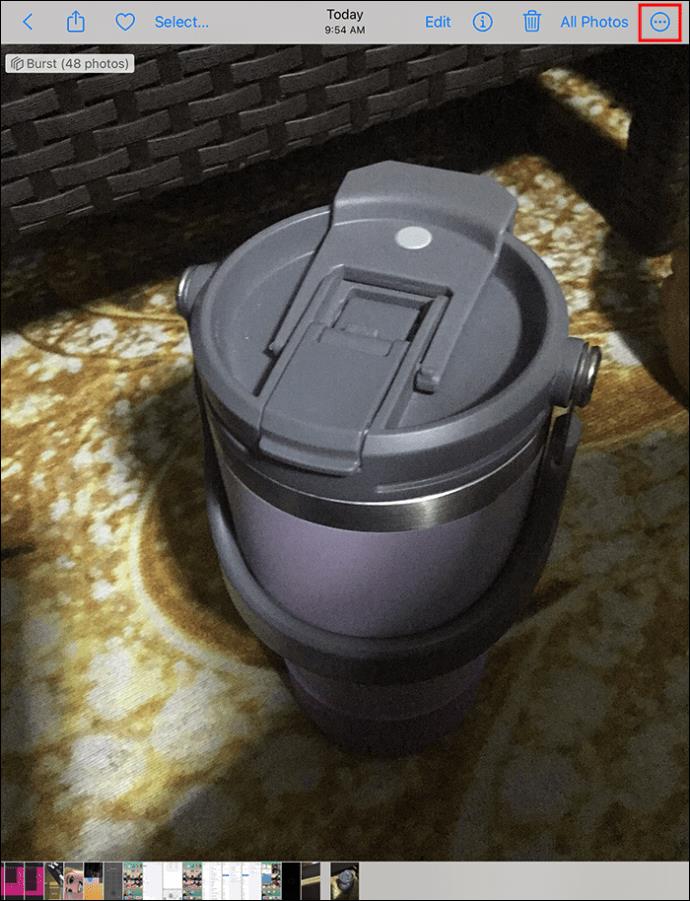
- Изберете „Дубликат“.

- Изберете „Дублиране като неподвижна снимка“. Ще бъде направено неподвижно изображение, но Live Photo ще остане.
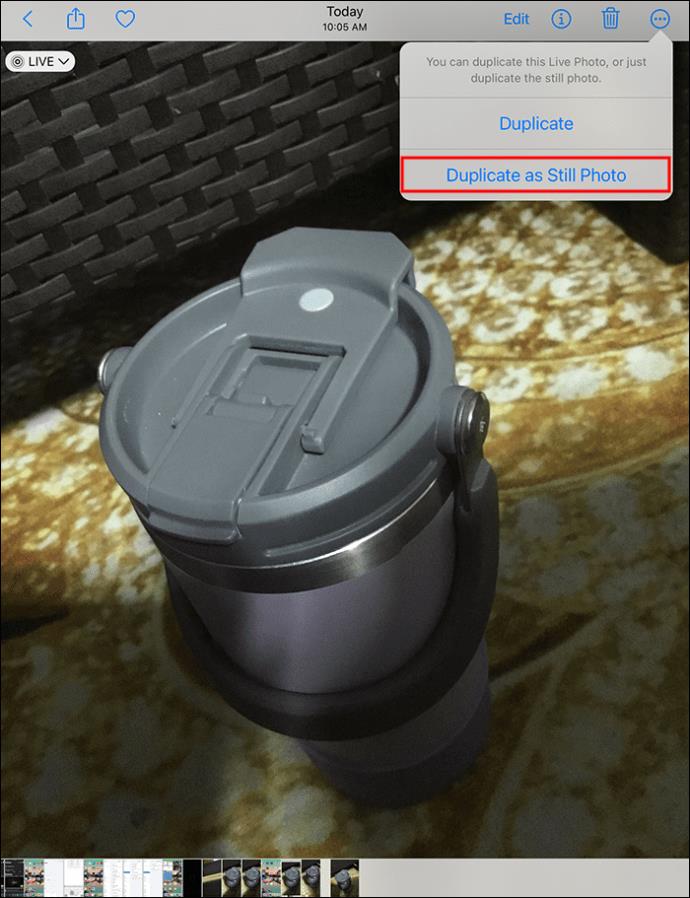
- За да освободите място на вашето устройство, изтрийте Live Photo.
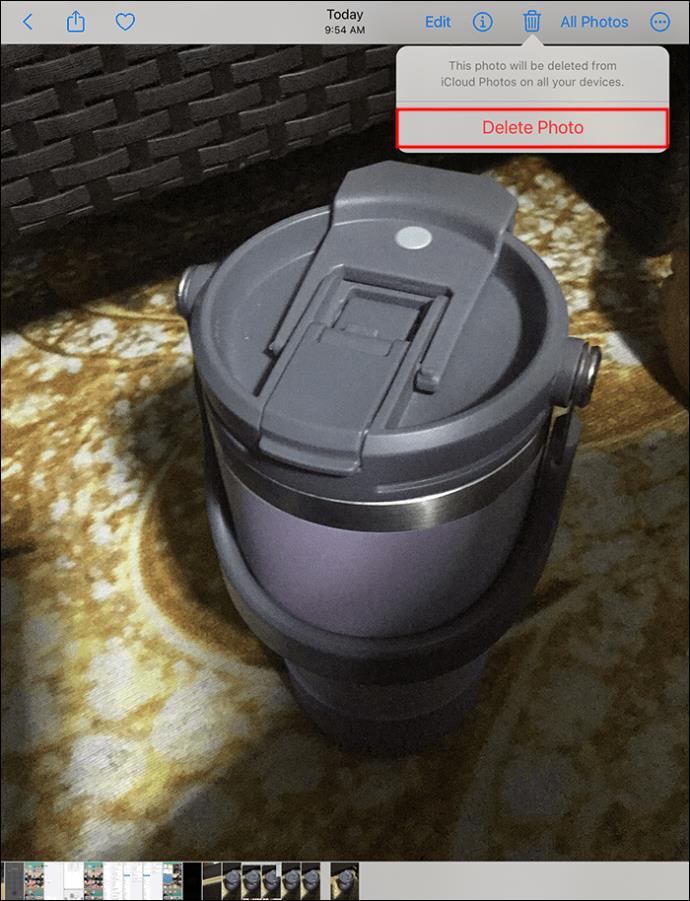
За да създадете ключова снимка от вашата снимка на живо, която също можете да споделите, направете следното:
- Потърсете Live Photo в библиотеката на приложението Photos.
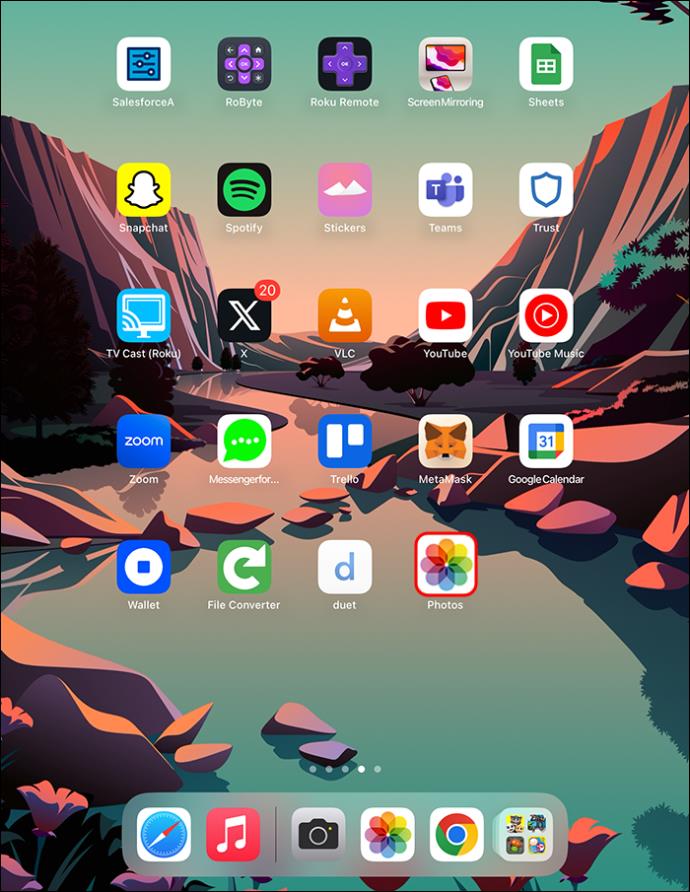
- Изберете „Дубликат“.
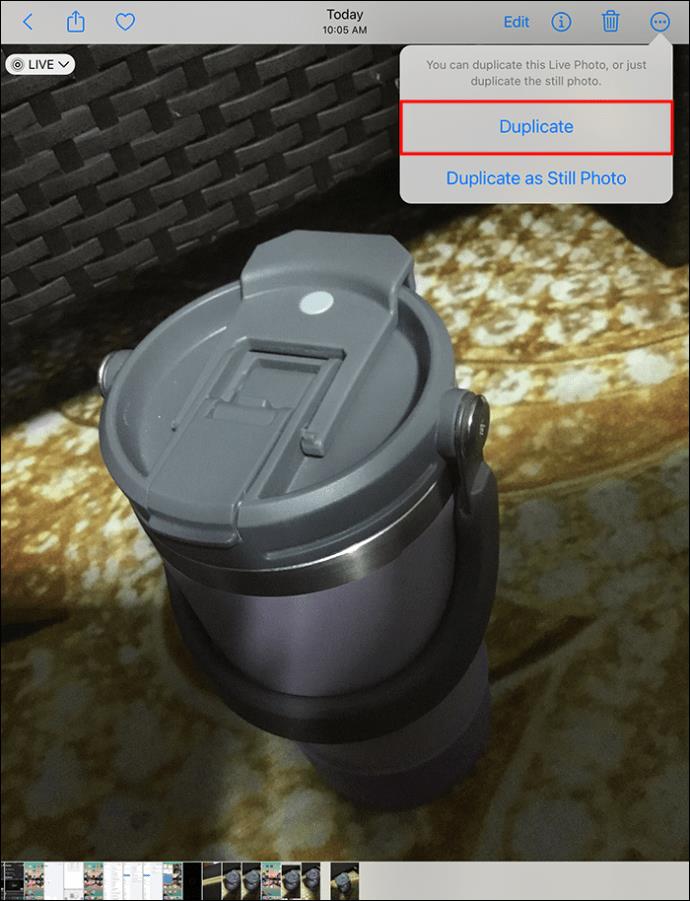
- Докоснете „Редактиране“.

- Кликнете върху „Снимка на живо“, след това изберете рамка и изберете „Направете ключова снимка“.
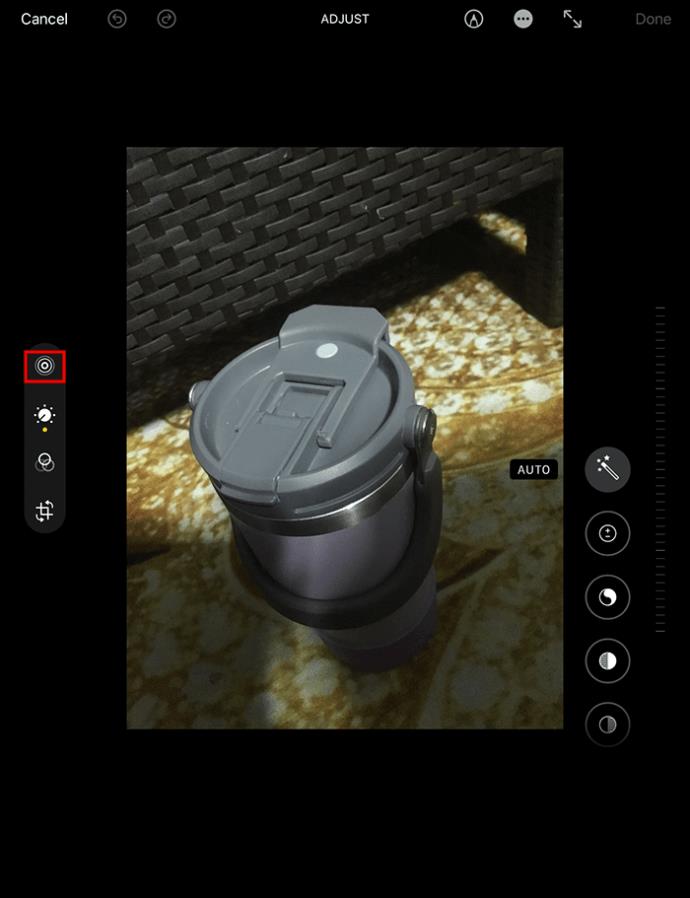
- Докоснете „Готово“ и рамката, която сте избрали от Live Photo, ще бъде превърната в неподвижна снимка.
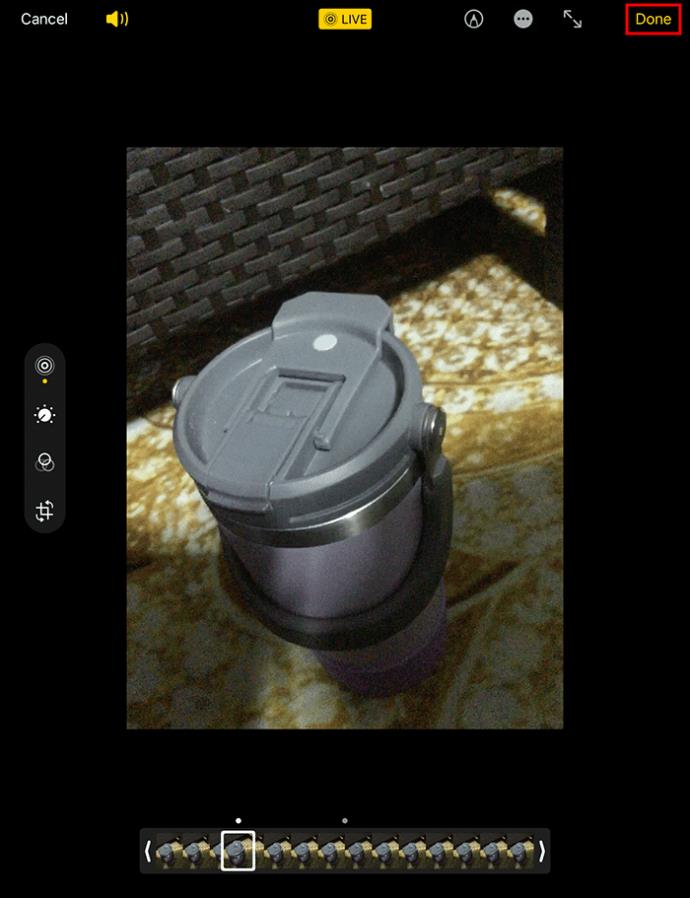
Използвайте Забележка, за да конвертирате живи снимки в неподвижни снимки
Можете да споделите или запазите снимка директно от приложението Снимки на iPad или iPhone в бележка. Ето как да поставите снимка на живо в бележка и да я запазите като изображение, за да получите неподвижна версия на вашата снимка на живо.
- Отворете вашата Live Photo в „Снимки“.
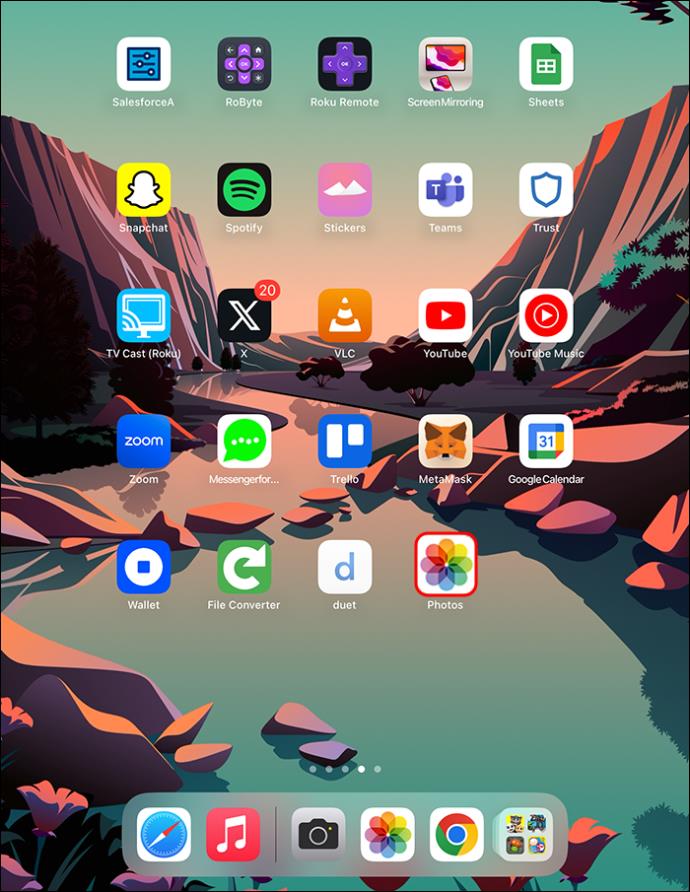
- Кликнете върху „Споделяне“.

- От списъка с приложения изберете „Бележки“.
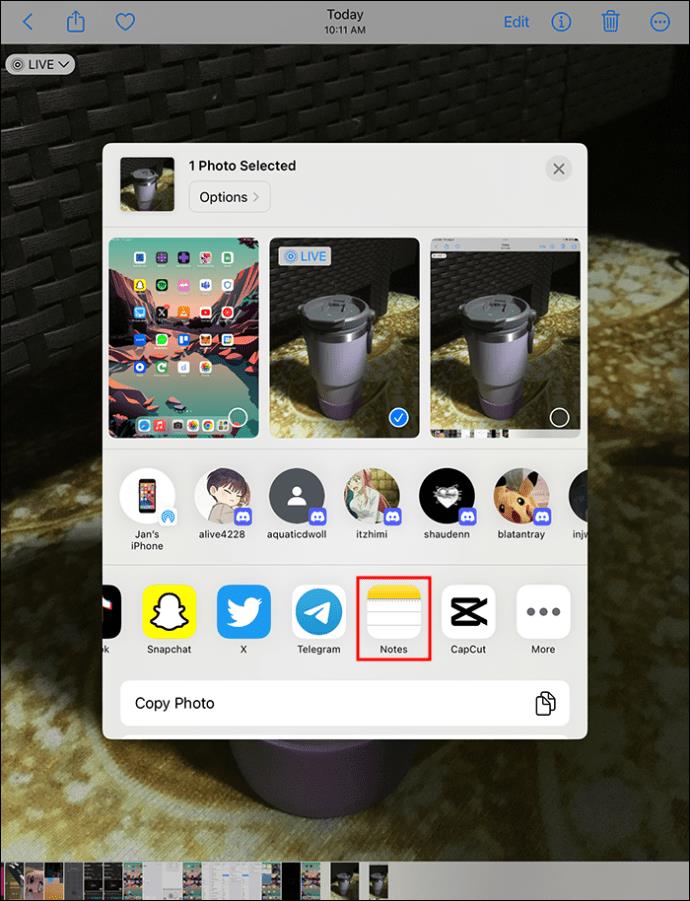
- Кликнете върху „Запазване“.
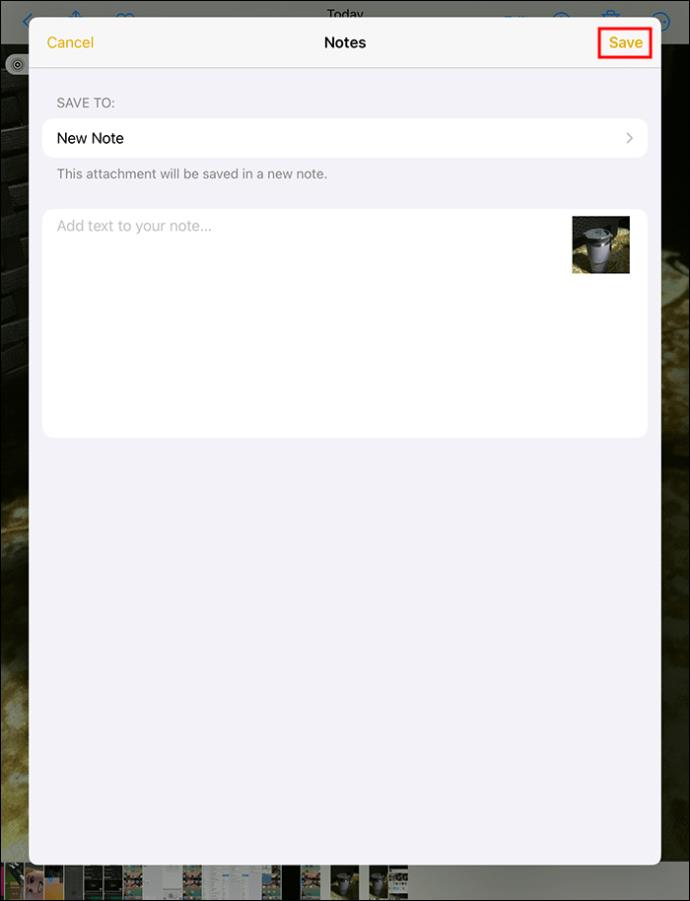
- Изберете снимката, след което щракнете върху „Споделяне“ Докоснете „Запазване на изображението“ вашата снимка на живо ще бъде запазена в Снимки като неподвижна снимка.
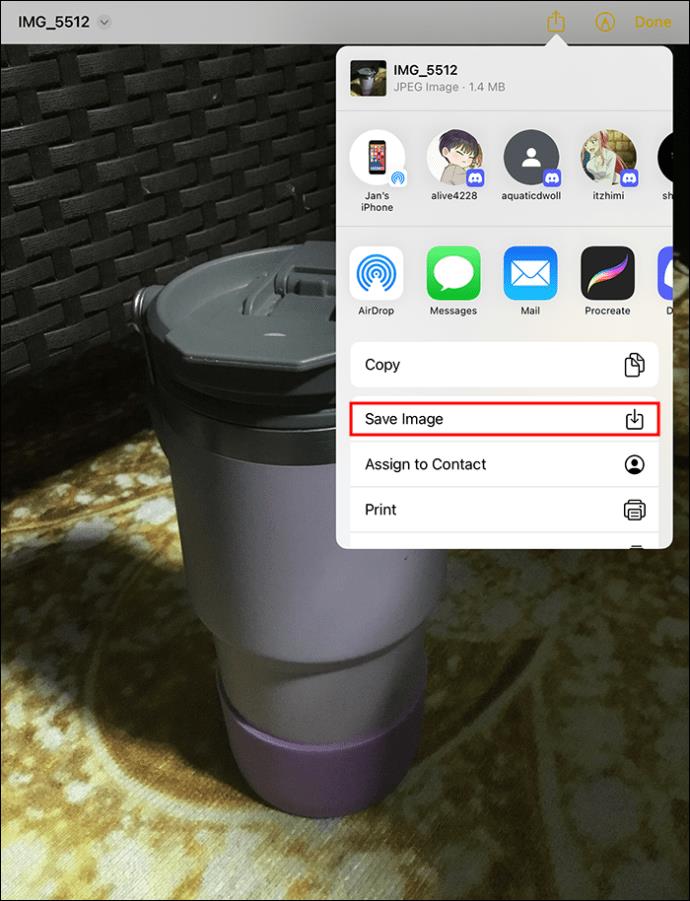
Използвайте опцията за споделяне в Google Photos
Ако споделите своята Live Photo в Google Photos и след това я запишете във файлове, тя ще бъде запазена като неподвижна снимка. Ето как да направите това:
- На вашия iPad или iPhone отворете „Google Photos“.
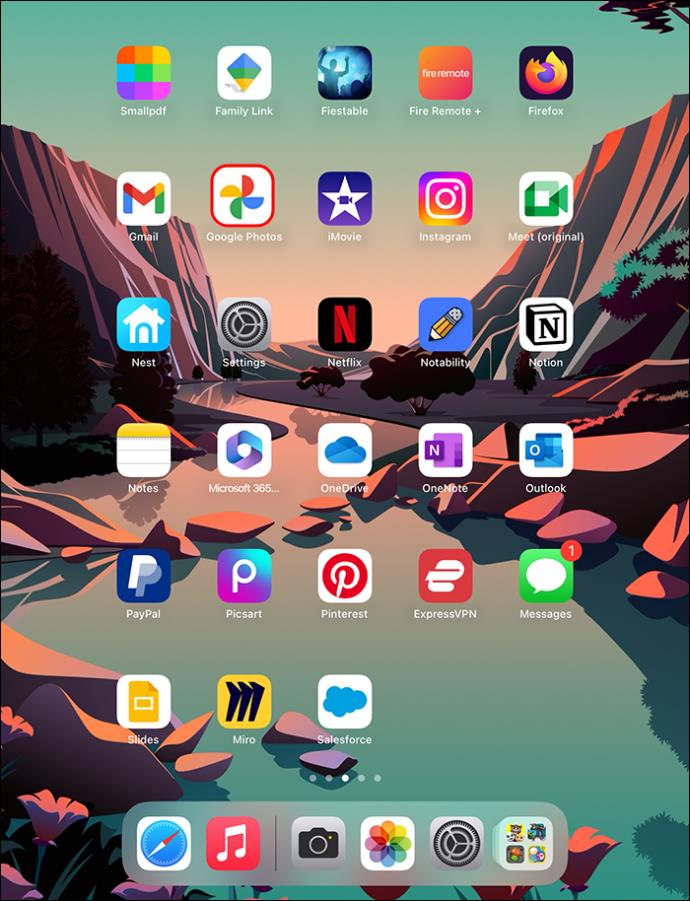
- Намерете Live Photo и изберете „Споделяне“.
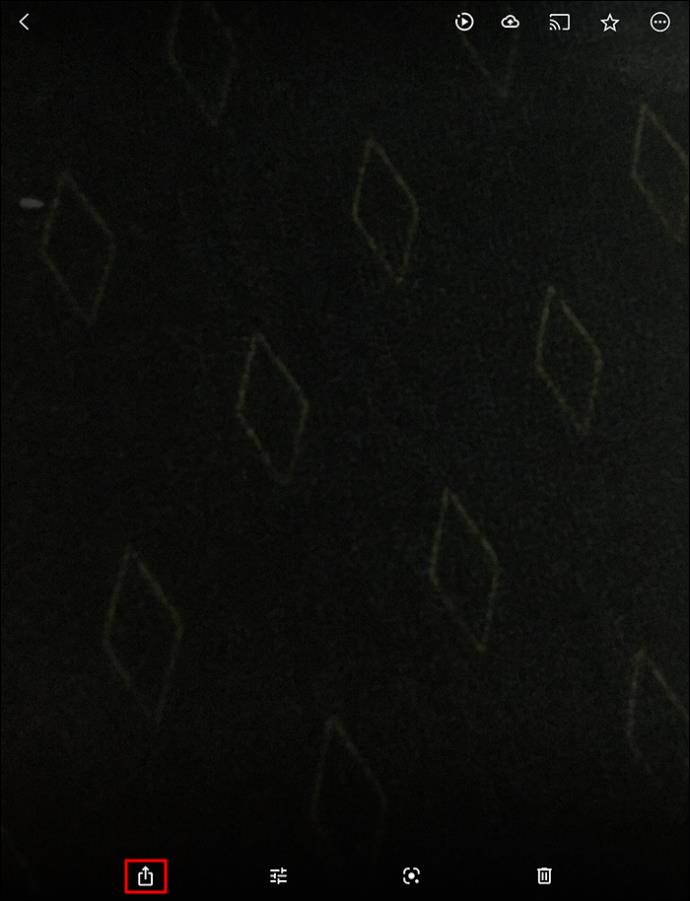
- Кликнете върху „Споделяне в“, след това върху „Запазване във файлове“. Изберете дестинация, след което запазете снимката.
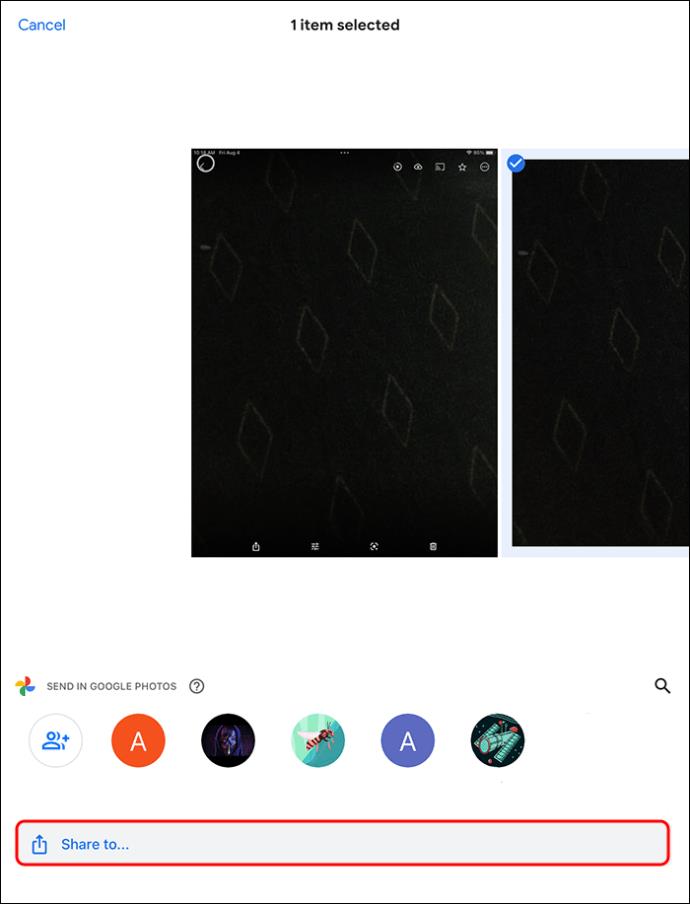
- Отворете „Файлове“ и отворете изображението, което току-що сте запазили.
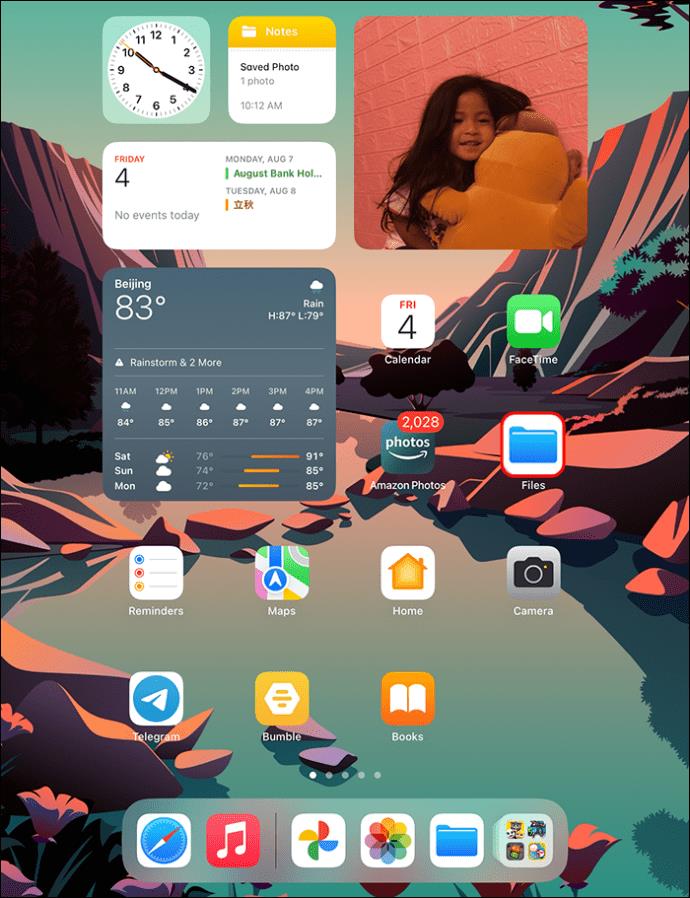
- Кликнете върху „Споделяне“.
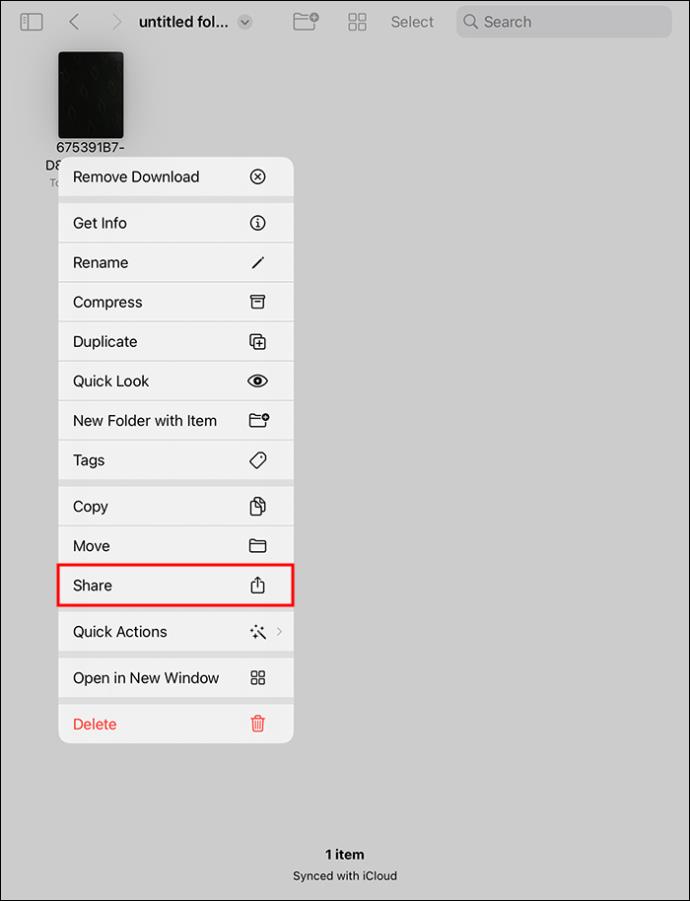
- Изберете „Запазване на изображението“ и изображението ще бъде запазено във вашата галерия.
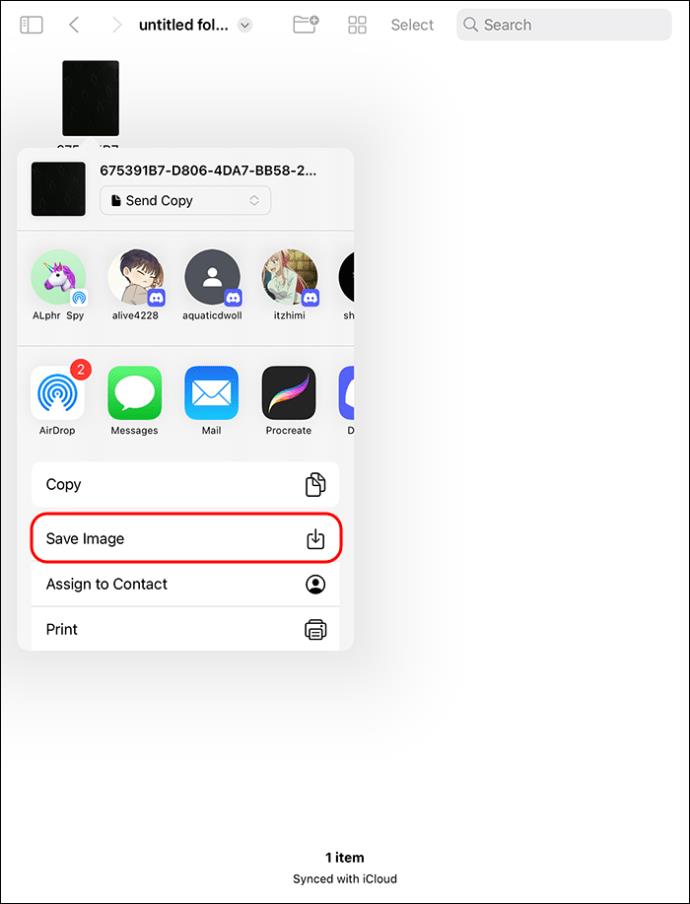
Снимките на живо са изключени
Функцията Live Photos е зададена по подразбиране на iPad и добавя движение към вашите снимки, вдъхвайки им живот. Използвайки тази функция, можете да правите страхотни изображения с дълга експозиция. Възможно е обаче да не искате снимките ви да бъдат Live Photos и предпочитате да създавате неподвижни изображения. За щастие можете да конвертирате съществуващите Live Photos в неподвижни снимки по различни начини или просто да изключите функцията, ако е необходимо.
Снимки на живо ли предпочитате или неподвижни изображения? Опитахте ли да конвертирате Live Photos? Кажете ни в коментарите по-долу.